华硕笔记本win10键盘没反应怎么办
- 分类:Win10 教程 回答于: 2020年10月19日 08:38:00
接下来跟各位讲讲华硕笔记本win10键盘没反应怎么办。
1.进入win10系统后,点击此电脑图标打开。
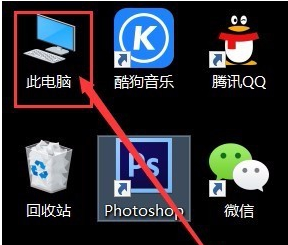
2.在新出现的界面中点击C盘打开,进入下一步。
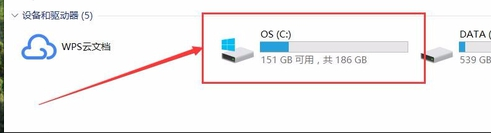
3.找到并打开“eSupport”我呢见就进入。
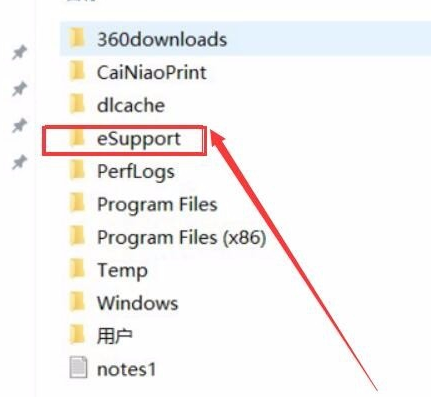
4.进入“eSupport”文件夹后找到文件夹“eDriver”文件夹进入。
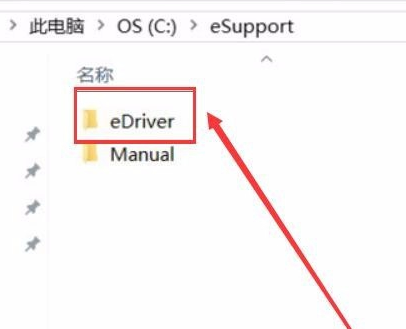
5.进入“eDriver”文件夹后找到“Software”文件夹打开。
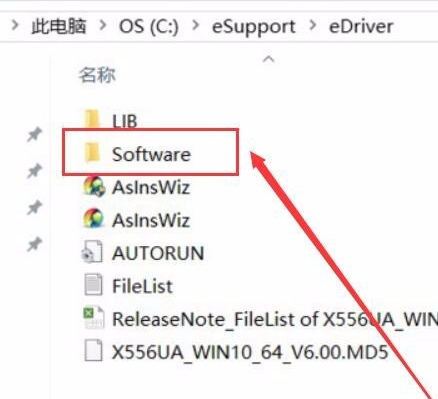
6.进入“Software”文件夹后,找到“ASUS”文件夹进入。
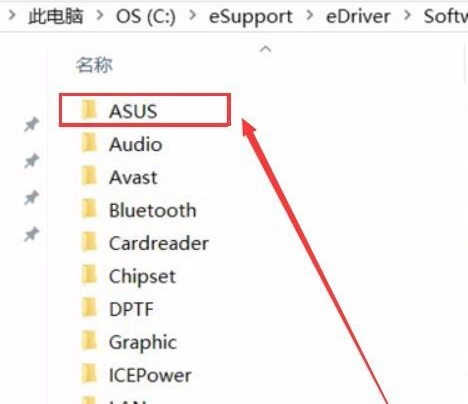
7.进入“ASUS”文件夹找到“ATK Package(ASUS On Screen Display”文件夹打开。
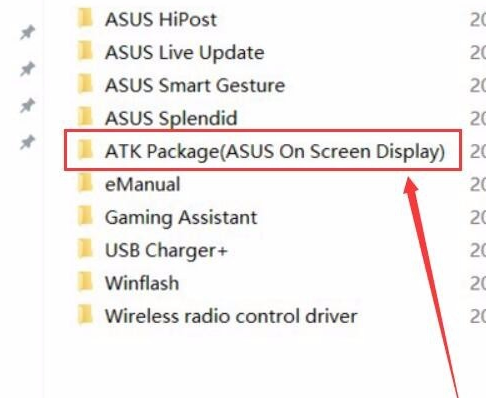
8.进入“ATK Package(ASUS On Screen Display”文件夹后,选择Remove ATK Package程序打开,进入下一步。

9.选择Setup程序安装。
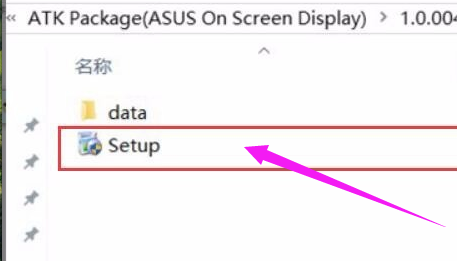
10.点击remove ATK Package选项,知道程序安装完成并重启电脑就能解决问题了。
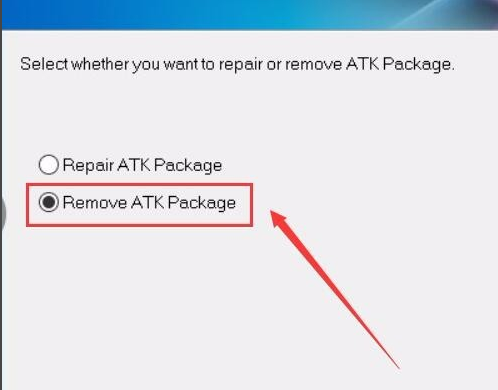
现在知道华硕笔记本win10键盘没反应怎么处理了吧,希望对您有帮助。
 有用
26
有用
26


 小白系统
小白系统


 1000
1000 1000
1000 1000
1000 1000
1000 1000
1000 1000
1000 1000
1000 1000
1000 1000
1000 1000
1000猜您喜欢
- win10删除输入法,小编教你win10怎么删..2018/04/24
- win10惠普打印机突然打印不了怎么解决..2021/05/10
- 重装系统win10u盘启动重装步骤演示..2022/02/15
- win10版本号怎么看2022/06/05
- 笔记本如何重装系统win10方法图解..2022/06/22
- ghost安装win10系统后不能引导怎么办..2020/03/02
相关推荐
- 简述win7升级win10教程2022/09/28
- win10安装分区教程的介绍2021/12/17
- windows10安装系统2023/03/20
- 给大家分享win10系统重装教程..2021/05/16
- 360升级助手升级win102022/09/25
- win10激活工具的使用方法2021/11/23

















